Unsere Geräte sind zu Aufbewahrungsorten wertvoller Erinnerungen geworden, die durch die Linse unserer Kameras eingefangen wurden. Von Familientreffen bis hin zu atemberaubenden Landschaften – unsere Fotogalerien enthalten eine Fülle von Momenten, die unser Leben prägen. Doch die Anfälligkeit von Smartphones gegenüber Unfällen, Verlust oder Fehlfunktionen erfordert eine robuste Backup-Strategie.
In diesem Artikel untersuchen wir sechs effektive Möglichkeiten zum Sichern von Fotos auf Android-Geräten , die Ihre wertvollen Fotos sichern. Ganz gleich, ob Sie nahtlose Cloud-Lösungen oder direkte Übertragungen auf Ihren Computer bevorzugen, bei uns sind Sie richtig.
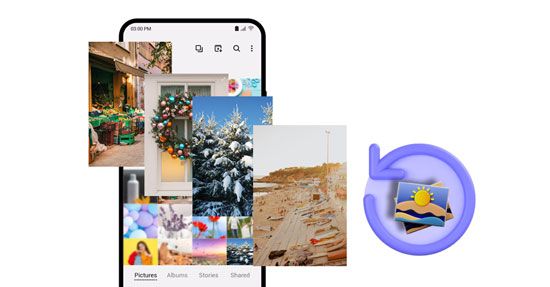
Eine der direktesten Methoden zum Schutz Ihrer Fotos besteht darin, sie mit diesem Android-Fotosicherungstool – Samsung Backup and Restore – auf Ihrem Computer zu sichern. Diese Methode stellt nicht nur eine lokale Kopie bereit, sondern stellt auch sicher, dass Sie die volle Kontrolle über Ihre Dateien haben.
Darüber hinaus können Sie eine effiziente Sicherung durchführen, anstatt Fotos manuell zu übertragen . Sie können die Software auch zum Sichern Ihrer Android-Musik , Kontakte, Videos, Apps, Textnachrichten, Dokumente und mehr verwenden.
- Mit einem Klick können Sie alle Bilder von Android auf einem Computer sichern.
- Unterstützt die Sicherung verschiedener Android-Daten wie Anrufprotokolle, SMS, Videos, Apps, Musik usw.
- Stellen Sie Ihre Fotos und andere Dateien mühelos aus Ihrem Backup wieder her .
- Ermöglichen Sie den einfachen Zugriff auf Ihre Sicherungsdateien auf Ihrem Computer.
- Keine Werbung oder Datenverlust.
- Unterstützt die meisten Android-Dateitypen.
- Nahtloser Backup-Prozess.
- Daten wiederherstellen, ohne die aktuellen Daten zu ersetzen.
- Ermöglicht die Sicherung Ihres Android-Telefons über USB und WLAN.
- Sie können bestimmte Dateien nicht auf der Benutzeroberfläche anzeigen.
Schritt 1: Laden Sie die Backup-Software auf Ihren Computer herunter und installieren Sie sie. Klicken Sie dann auf „ Android Backup & Restore “, um es zu starten.
Schritt 2: Verbinden Sie Ihr Android-Telefon oder -Tablet über ein Datenkabel mit dem Computer. Wählen Sie dann „ MTP “ und aktivieren Sie das USB-Debugging auf dem Telefon. Die Verbindung wird hergestellt.

Schritt 3: Klicken Sie auf „ Sichern “ und wählen Sie „ Fotos “. Tippen Sie dann auf „ Browser “, um einen Ordner zum Speichern Ihrer Dateien auszuwählen. Klicken Sie abschließend auf „ Sichern “, um den Vorgang zu starten.

Google, der Technologieriese, der für Android steht, bietet eine integrierte Lösung zum Schutz Ihrer Fotos. Wir erkunden die Vorteile der Synchronisierung Ihrer Fotos mit Ihrem Google-Konto und bieten nahtlosen Zugriff über mehrere Geräte hinweg, während gleichzeitig der Komfort automatischer Sicherungen erhalten bleibt.
- Android-Fotos drahtlos synchronisieren
- Sie müssen keine App installieren.
- Ohne Netzwerk können Sie nicht auf Ihre Sicherungsfotos zugreifen.
- Begrenzter Speicherplatz.
Schritt 1: Führen Sie die App „Einstellungen“ auf Ihrem Android-Gerät aus und klicken Sie auf „ Google “, um Ihr Google-Konto einzugeben.
Schritt 2: Klicken Sie auf „ Sichern “, um auf „ Einschalten “ zu tippen, um die automatische Google One-Sicherung auf dem Bildschirm zu aktivieren.
Schritt 3: Klicken Sie auf „ Jetzt sichern “, um Ihre Daten im Google-Konto zu sichern. Anschließend werden Ihre Fotos im Cloud-Speicherplatz von Google gespeichert.
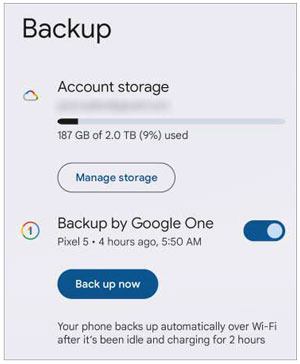
Lesen Sie auch: Sie können Ihre Android-Fotos problemlos auf eine externe Festplatte verschieben . Schauen wir uns das mal an, wenn Sie interessiert sind.
Wenn wir tiefer in das Google-Ökosystem für die Fotosicherung eintauchen, konzentrieren wir uns speziell auf Google Fotos . Dieser spezielle Dienst sichert nicht nur Ihre Bilder, sondern bietet auch leistungsstarke Funktionen wie KI-gesteuerte Organisation und einfache Freigabeoptionen. Entdecken Sie, wie einfach es ist, Ihre Erinnerungen mit Google Fotos zu schützen.
- Sichern und synchronisieren Sie alle Fotos automatisch durch Einstellung.
- Ermöglicht das selektive Hochladen von Fotos.
- Beschränkung auf 15 GB kostenlosen Cloud-Speicherplatz.
Schritt 1: Installieren Sie Google Fotos auf Ihrem Android-Telefon, öffnen Sie es und erlauben Sie der App, auf Ihre Fotos und Medien auf dem Android-Gerät zuzugreifen.
Schritt 2: Klicken Sie auf „ Sicherung aktivieren “, wenn Sie dazu aufgefordert werden. Wählen Sie dann die Sicherungsqualität Ihrer Fotos und klicken Sie auf „ Bestätigen “.
Schritt 3: Tippen Sie mehrmals auf „ Weiter “. Google Fotos beginnt mit der Sicherung Ihrer Bilder und Sie können sie direkt in der App anzeigen.
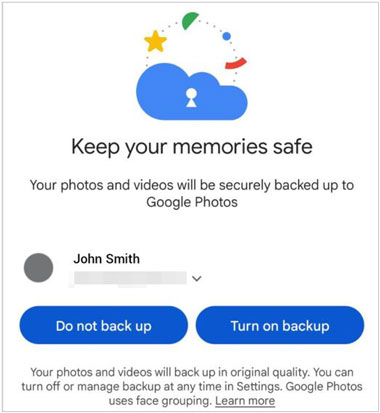
Weiterführende Literatur: Möchten Sie einige schreckliche Fotos dauerhaft von Ihrem Android-Telefon löschen ? Sie können diese 4 Lösungen nutzen.
Für Benutzer, die tief in das Microsoft-Ökosystem integriert sind, stellt OneDrive eine überzeugende Option für die Fotosicherung dar. Wir führen Sie durch den Prozess der nahtlosen Speicherung Ihrer Bilder auf OneDrive und nutzen dabei die Vorteile der plattformübergreifenden Kompatibilität und Kollaborationsfunktionen.
- Stellen Sie für jedes Konto 5 GB kostenlosen Cloud-Speicher bereit.
- Unterstützt Fotos, Videos, Audiodateien und mehr.
- Ermöglicht Ihnen, Ihre Dateien online zu bearbeiten und zu organisieren.
- Sichern Sie effektiv Android-, iOS-, Windows- und Mac-Geräte.
- Nicht genügend Speicherplatz im kostenlosen Plan.
Schritt 1: Installieren Sie OneDrive auf Ihrem Android-Smartphone und melden Sie sich mit Ihrem Microsoft-Konto an.
Schritt 2: Klicken Sie unten auf die Registerkarte „ Ich “ und dann auf „ Einstellungen “ > „ Kamera-Backup “.
Schritt 3: Wählen Sie das Konto aus, das Sie sichern möchten, und tippen Sie auf „ Bestätigen “. Wenn Sie die in anderen Ordnern gespeicherten Fotos sichern möchten, klicken Sie bitte auf „ Geräteordner sichern “, um auszuwählen, welche Ordner Sie sichern möchten.
Schritt 4: Wenn die Sicherung abgeschlossen ist, werden alle Ihre Fotos in OneDrive gespeichert.
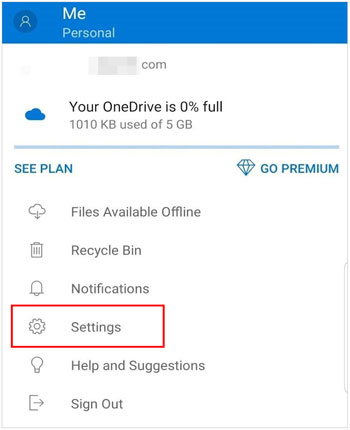
Dropbox , ein treuer Anbieter von Cloud-Speicher, bleibt für viele Benutzer ein Favorit. Erfahren Sie, wie Sie seine Funktionen nutzen können, um Ihre Android-Bilder zu sichern und sicherzustellen, dass sie sicher in der Cloud gespeichert werden, mit dem zusätzlichen Vorteil einer einfachen Freigabe und Zusammenarbeit.
- Ermöglichen Ihnen das einfache Teilen Ihrer Fotos mit anderen, die Zusammenarbeit an freigegebenen Ordnern und die Steuerung von Zugriffsberechtigungen.
- Behalten Sie den Versionsverlauf bei, sodass Sie ältere Dateiversionen wiederherstellen können.
– Kann Bilder komprimieren, insbesondere wenn Sie die kostenlose Speicheroption verwenden.
- Eine Internetverbindung ist erforderlich.
- Einige erweiterte Funktionen, wie z. B. ein erweiterter Versionsverlauf oder zusätzlicher Speicherplatz, können kostenpflichtig sein.
Schritt 1: Installieren und öffnen Sie Dropbox auf Ihrem Android-Mobilgerät. Dann erstellen Sie ein Konto oder melden Sie sich mit Ihrem Google-Konto an.
Schritt 2: Klicken Sie auf „ Menü “ > „ Einstellungen “ und aktivieren Sie „ Kamera-Uploads “.
Schritt 3: Tippen Sie auf „ Meine Fotos sichern “ und wählen Sie „ Zulassen “, wenn Sie dazu aufgefordert werden. Ihre Bilder auf dem Android-Telefon werden in Dropbox gesichert.
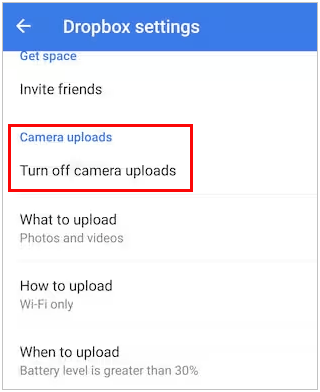
Amazon Photos bietet eine weitere robuste cloudbasierte Lösung zum Sichern Ihrer Android-Fotos. Sie können unbegrenzt Fotos in voller Auflösung auf Amazon Photos sichern, solange Sie Prime-Mitglied sind.
- Unbegrenzter Fotospeicher zur Sicherung.
- Fotos und Videos automatisch sichern.
- Der unbegrenzte Fotospeicher kann nur von Amazon Prime-Mitgliedern genutzt werden.
- Die Prime-Mitgliederdienste kosten 14,99 $/Monat.
Schritt 1: Laden Sie Amazon Photos herunter und installieren Sie es auf Ihrem Android-Gerät. Melden Sie sich dann mit Ihren Google-Kontodaten an.
Schritt 2: Klicken Sie oben links auf das „ Lächeln “-Symbol und wählen Sie „ Einstellungen “.
Schritt 3: Klicken Sie auf „ Einstellungen hochladen “ und aktivieren Sie die Funktion „Fotos speichern“. Klicken Sie dann auf „ Geräteordner zum automatischen Speichern “ und schalten Sie „ Alle Geräteordner speichern “ ein. Die App sichert alle Ihre Android-Fotos.
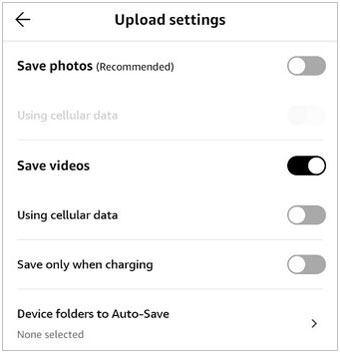
F1: Warum sollte ich meine Fotos auf Android sichern?
Ihre Fotos können durch Geräteschäden, Diebstahl oder versehentliches Löschen verloren gehen. Regelmäßige Backups sorgen für den Erhalt wertvoller Erinnerungen.
F2: Wie kann ich die Fotoqualität und den Speicherplatz während der Sicherung verwalten?
Bei den meisten Backup-Apps können Sie die Einstellungen für Fotoqualität und Auflösung anpassen. Sie können Qualität und Speicherplatz nach Ihren Wünschen abwägen.
F3: Kann ich steuern, wer Zugriff auf meine gesicherten Fotos hat?
Ja, bei den meisten Backup-Diensten können Sie Datenschutzkontrollen festlegen. Sie können verwalten, wer Zugriff auf Ihre Fotos und Videos hat, und so sicherstellen, dass nur autorisierte Benutzer sie anzeigen oder herunterladen können.
F4: Wie behebe ich Synchronisierungsfehler oder andere Probleme bei der Fotosicherung?
Überprüfen Sie Ihre Internetverbindung, überprüfen Sie die App-Einstellungen und stellen Sie sicher, dass das Betriebssystem und die Backup-Apps Ihres Geräts aktualisiert sind. Auch das Löschen von Cache- und App-Daten kann einige häufig auftretende Probleme beheben.
F5: Was soll ich tun, wenn ich mein Speicherkontingent für Fotosicherungen erreiche?
Erwägen Sie, Ihren Speicherplan zu aktualisieren, unnötige Dateien zu löschen oder eine Kombination aus mehreren Backup-Diensten zu nutzen, um Ihren Speicherbedarf zu verteilen.
Durch die Erkundung dieser verschiedenen Methoden zur Fotosicherung auf Android haben Sie einen proaktiven Schritt zur Bewahrung Ihrer wertvollen Momente getan. Ganz gleich, ob Sie sich für die Einfachheit des Google-Ökosystems, die Vielseitigkeit von Cloud-Lösungen wie Dropbox oder die Direktheit von Computer-Backups mit Samsung Backup and Restore entscheiden, der Schlüssel liegt darin, eine Methode zu finden, die Ihren Vorlieben und Ihrem Lebensstil entspricht. Mit der Weiterentwicklung der Technologie entwickelt sich auch unsere Fähigkeit, das zu schützen, was am wichtigsten ist. Nutzen Sie diese Backup-Strategien und mögen Ihre digitalen Erinnerungen den Test der Zeit bestehen.
In Verbindung stehende Artikel
Vollständige Erklärung: So übertragen Sie Fotos vom iPhone auf Android
Übertragen Sie Fotos von Android auf den Mac mit einer praktischen Anleitung [7 Methoden]
Gelöschte Kamerafotos sicher von Android wiederherstellen
Sichern und Wiederherstellen von HTC-Daten auf 4 zuverlässige Arten
Sichern Sie Textnachrichten auf Android ohne App [Einfache Schritte]
8 fantastische Moborobo-Alternativen zum Übertragen und Verwalten von Android-Dateien
Urheberrecht © samsung-messages-backup.com Alle Rechte vorbehalten.